重命名(或批量重命名)
两种模式
小九批量修改文件名非常容易。分为两种模式,插入模式和替换模式。
插入模式
插入模式有三种插入行为
- 名字之前,即输入的‘插入文本’将会在文件的名字之前插入。示例,
文件名为《少年白马61.mp4》, 插入文本输入 ‘动漫 ’, 则文件名变为《动漫 少年白马61.mp4》。 - 名字之后,即输入的‘插入文本’将会在文件名的末尾插入。示例,
文件名为《少年白马61.mp4》, 插入文本输入 ‘ 4K’, 则文件名变为《少年白马61 4K.mp4》。 - 指定位置插入,在指定的位置插入输入的‘插入文本’。示例,
文件名为《少年白马61.mp4》, 开始位置输入’4’,插入文本输入 ‘醉春风’, 则文件名变为《少年白马醉春风61.mp4》。 注意开始位置的最小值是1,如果填写0将不会有任何改变。替换模式
替换模式有三种替换行为
- 文本替换,用新的文本替换文件名中的文本。’目标’输入的文本为AAA,‘替换为’输入的文本为BBB, 则文件名中所有的AAA都会被替换为BBB。示例,
文件名为《少年白马61.mp4》, ’目标’输入的文本为白马,‘替换为’输入的文本为'歌行', 则文件名变为《少年歌行61.mp4》。如果文件名中有多个相同的'AAA',则所有的AAA都会被替换掉,
文件名为《庆余年2 22.mp4》, '目标'输入的文本为'2','替换为'输入的文本为'1', 则文件名变为《庆余年1 11.mp4》。如果文件名中没有包含'AAA',则文件名不会有改变。
- 范围替换,即指定范围的连续文本替换为新的文本。示例,
文件名变为《少年白马醉春风61.mp4》, 开始位置输入'3',替换长度输入'7', 替换为输入'歌行 第二季', 则文件名变为《少年歌行 第二季.mp4》。 即'白马醉春风61'被替换为'歌行 第二季'。解释如下
开始位置输入'3',替换长度输入'7',表示从第3个字开始的共7个字将会被替换。
替换为输入'歌行 第二季',表示从第3个字开始的7个字将会被替换为'歌行 第二季'。
- 正则表达示,是用来描述或者匹配一系列符合某个句法规则的字符串语句。这是程序员经常会用到一个知识。其最终效果与文本替换类似,不会的但有感兴趣的用户,可自行百度搜索相关学习资料。
此处的‘目标’输入即是正则表达示输入。使用案列
我们以‘插入模式‘为例, 假设已掌握上一篇教程'操作多个文件'。 进入选择模式,选择目标文件后,在右下角的更多选项的弹出菜单中选择'重命名',即可打开批量重命名页面
(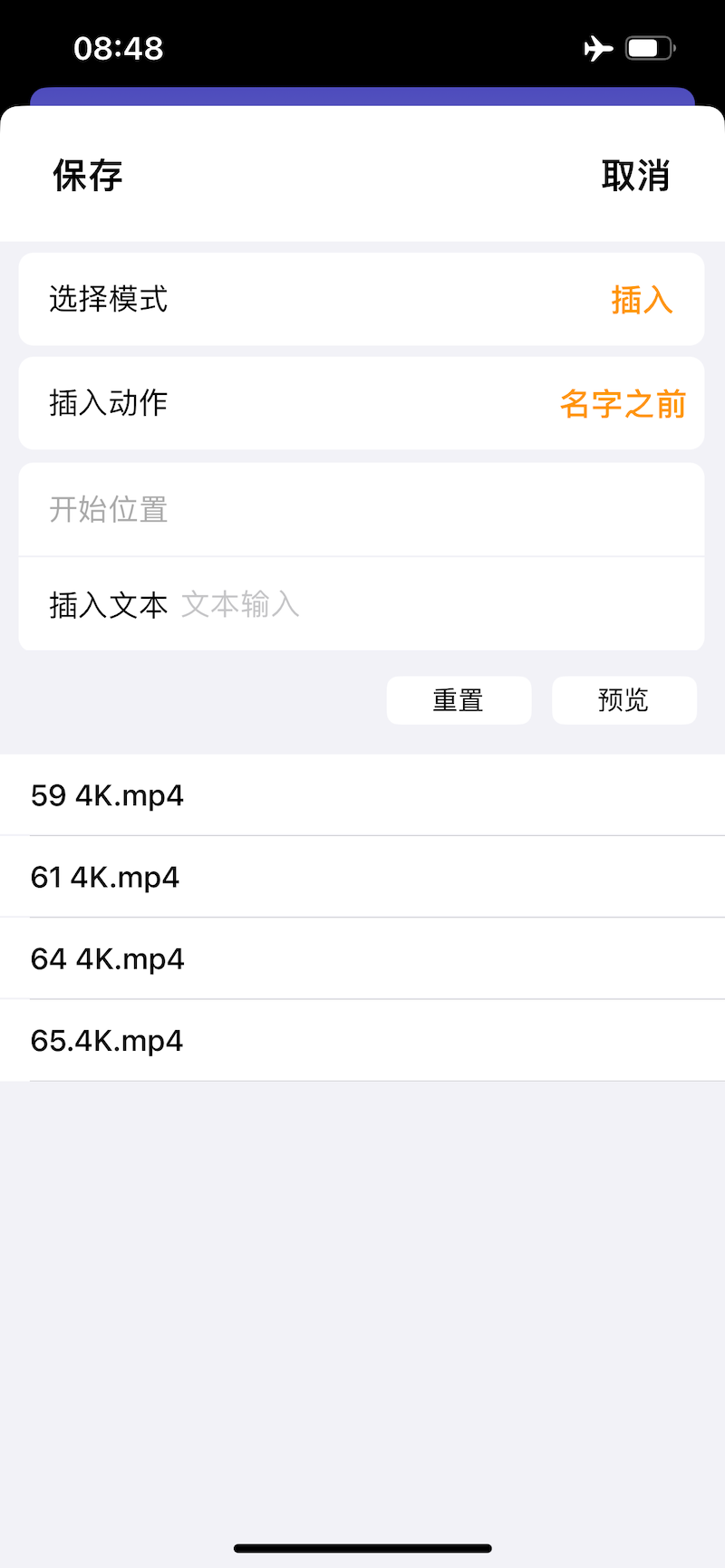 )
)
选择模式栏,点击‘插入’,在弹出的菜单中选择模式。
然后选择‘插入方式’,点击‘名字之前’,在弹出的菜单中选择相应方式。
此处我们都保留默认或者选择第一项即可。插入模式下,只有第三个行为‘指定位置插入‘才可用’开始位置‘。 ’开始位置‘即表示从那个位置插入字符。紧接着我们在'插入文本'处,输入‘完美遮天’,此时列表将会被自动高亮,点按页面空白的地方以隐藏输入键盘。最终效果如下图
(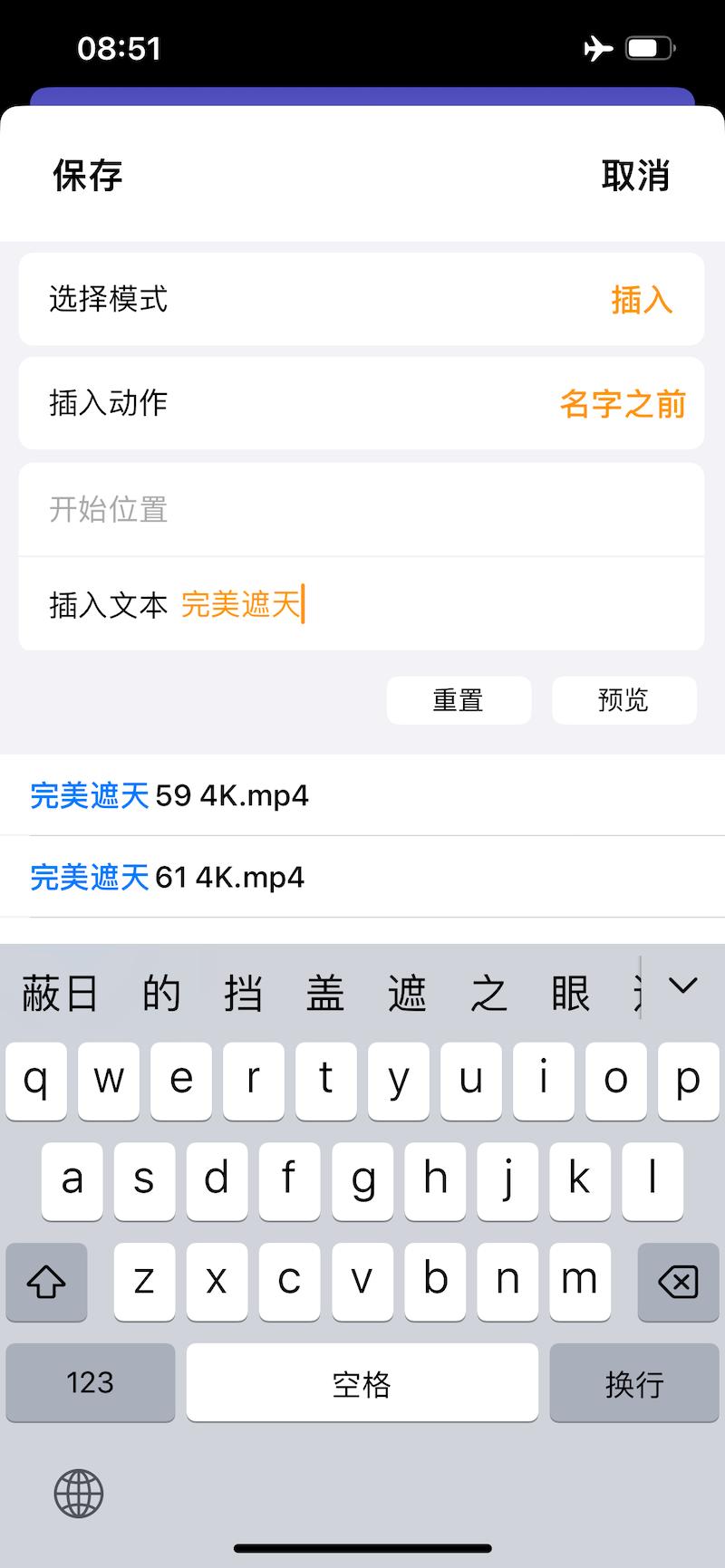 )
(
)
(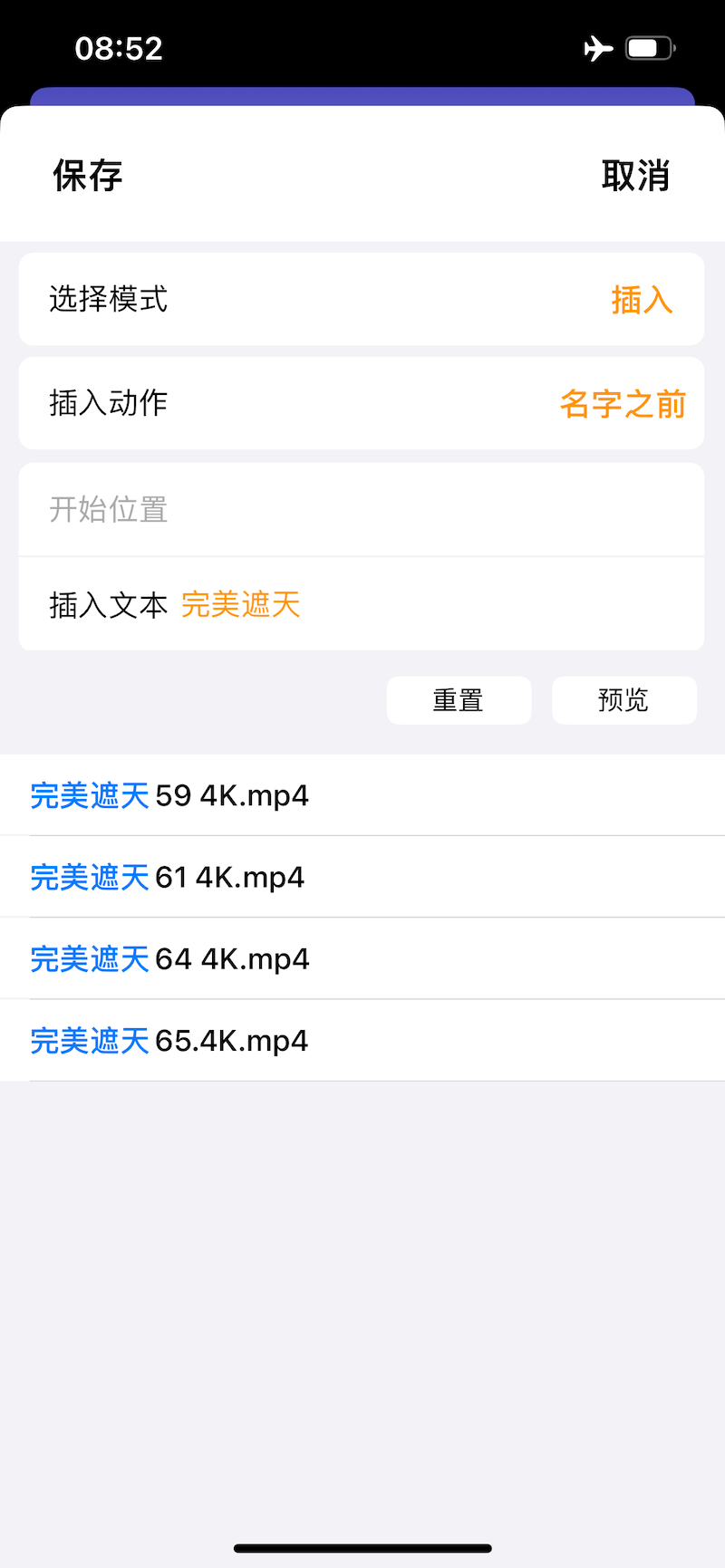 )
)
我们点击‘预览’,确定名字更改是否预期,然后点击左上角的‘保存’即可完成名字的更改。
重置和预览按钮的使用
小九有两种高亮提示,高亮目标文本(即要被替换的文本)和高亮最终的文件名。目标文本高亮提示是自动的,当你输入目标文本时候自动高亮提示。最终文件名高亮提示需要点击预览。
预览
预览显示的文件名即是编辑后最终的文件名。你应该在保存文件名之前,始终先进行预览,以查看文件名的更改是否是预期的。
重置
重置文件名到刚加入时的初始名称。
